Was ist das Problem “Pokemon Go Adventure Sync funktioniert nicht”?
Im vorherigen Beitrag haben wir bereits über “Beheben des Pokemon Go-Fehlers beim Erkennen des Standorts (12)” auf Android “gesprochen. Wenn bei Android der Fehler “Pokemon Go-Fehler konnte Standort (12) nicht erkennen” angezeigt wird, können Sie die Anweisungen über den obigen Link lesen und befolgen. In diesem Beitrag werden wir mit mehreren einfachen Schritten diskutieren, wie das Problem mit der nicht funktionierenden Pokemon Go Adventure Sync behoben werden kann. Beginnen wir die Diskussion.
Pokemon Go Adventure Sync oder “Adventure Sync” ist eine Funktion in Pokemon Go – einem Handyspiel, das je nach Gerät eine Verbindung zu “Google Fit” unter Android oder “Apple Health” unter iOS herstellt. “Adventure Sync” ist ein optionaler Modus in Pokemon Go, mit dem Sie Ihre zurückgelegten Kilometer aufzeichnen können, auch wenn die Pokemon Go-App nicht geöffnet ist.
Um die Funktion “Abenteuersynchronisierung” zu aktivieren, müssen Sie immer die Standortberechtigungen aktivieren und eine Verbindung zu “Apple Health” oder “Google Fit” herstellen. Um diese Funktion zu verwenden, tippen Sie auf die Schaltfläche “Hauptmenü” und anschließend auf “Einstellungen> Abenteuersynchronisierung”. Anschließend werden Sie aufgefordert, Pokemon Go Berechtigungen für den Zugriff auf Ihre Apple Health- oder Google Fit-Daten zu erteilen.
Benutzer gaben jedoch an, dass sie auf das Problem „Pokemon Go Adventure Sync funktioniert nicht“ stießen, als sie versuchten, die Funktion „Adventure Sync“ im Pokemon Go-Handyspiel zu verwenden. Sie erklärten, dass eine veraltete Version der Pokemon Go-App oder die Verwendung eines beliebigen Batteriesparmodus / Optimierers ein Grund für dieses Problem sein könnte. Die Verwendung des manuellen Timezome auf Android- / iOS-Geräten kann ebenfalls zu diesem Problem führen. Ein weiterer möglicher Grund für dieses Problem kann der Modus mit geringer Genauigkeit, Speicher- und Standortberechtigungen sein, die Pokemon Go nicht gewährt wurden, und andere Gründe.
Wie kann das Problem “Pokemon Go Adventure Sync funktioniert nicht” behoben werden?
Methode 1: Überprüfen Sie, ob Adventure Sync im Pokémon Go-Spiel aktiviert ist
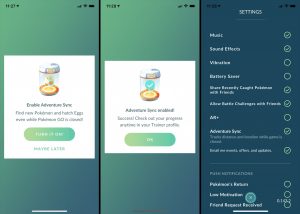
Schritt 1: Öffnen Sie die Pokemon Go-App auf Ihrem Smartphone (Android / iOS).
Schritt 2: Berühren Sie das Symbol “Poke Ball”, gehen Sie zu “Einstellungen” und aktivieren Sie die Schaltfläche “Abenteuersynchronisierung”
Schritt 3: Tippen Sie darauf, um es einzuschalten, wenn die Meldung zur Bestätigung angezeigt wird.
Schritt 4: Daraufhin wird die Meldung “Abenteuersynchronisierung ist aktiviert” angezeigt.
Methode 2: Deaktivieren Sie den Batteriesparmodus in den Pokemon Go-Einstellungen
Wie bereits erwähnt, könnte ein aktivierter Batteriesparmodus / Optimierer der Grund für dieses Problem sein. Sie können also den Batteriesparmodus in Pokemon GO deaktivieren, um das Problem zu beheben.
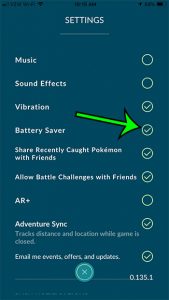
Schritt 1: Öffnen Sie die Pokemon Go-App auf dem Smartphone
Schritt 2: Berühren Sie das Symbol “Poke Ball” und gehen Sie zu “Einstellungen”.
Schritt 3: Suchen und deaktivieren Sie das Kontrollkästchen “Battery Sever” und bestätigen Sie es, wenn Sie zur Bestätigung aufgefordert werden.
Schritt 4: Überprüfen Sie anschließend, ob das Problem behoben ist.
Methode 3: Überprüfen Sie, ob Adventure Sync alle erforderlichen Berechtigungen erteilt hat
Sie können das Problem überprüfen und beheben, indem Sie die erforderlichen Berechtigungen für Adventure Sync in Pokemon Go sicherstellen.
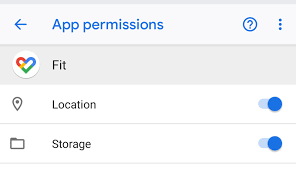
Für iOS-Benutzer:
Schritt 1: Gehen Sie zu “Apple Health” und zu “Sources” und überprüfen Sie, ob Adventure Sync zulässig ist
Schritt 2: Gehen Sie auf dem Smartphone zu “Einstellungen-App” und navigieren Sie zu “Datenschutz> Bewegung & Fitness”. Aktivieren Sie die Option “Fitness-Tracking”
Für Android-Nutzer:
Schritt 1: Laden Sie “Google Fit” herunter, installieren Sie es und lassen Sie es auf den Speicher und den Speicherort Ihres Geräts zugreifen
Schritt 2: Erlauben Sie nun “Pokemon Go”, “Google Fit” -Daten und von Ihrem “Google-Konto” abzurufen.
Methode 4: Aktualisieren Sie die Pokemon Go App auf die neueste Version
Eine veraltete oder beschädigte Pokemon Go-App kann das Problem “Pokemon Go Adventure Sync funktioniert nicht” verursachen. Das Aktualisieren der Pokemon Go-App kann jedoch das Problem oder die Fehler beheben und auch die Leistung verbessern. Diese App ist sowohl für Android als auch für iOS verfügbar. Abhängig von Ihrem Gerät können Sie das Pokemon Go-Update versuchen, um das Problem zu beheben.
Schritt 1: Öffnen Sie die App “Google Play Store” auf dem Smartphone
Schritt 2: Gehen Sie zu “Meine Apps und Spiele” und suchen Sie die “Pokemon Go” -App
Schritt 3: Tippen Sie darauf, um zu öffnen und nach Updates für “Pokemon Go” zu suchen.
Schritt 4: Überprüfen Sie nach der Aktualisierung, ob das Problem behoben ist.
Methode 5: Ändern Sie die manuelle Zeitzone im Smartphone in die automatische Zeitzone
Wenn Sie die manuelle Zeitzone in Ihren Datums- und Zeiteinstellungen auf dem Smartphone verwenden, kann dies ein möglicher Grund für das Problem “Pokemon Go Adventure Sync funktioniert nicht” sein. Sie können die automatische Zeitzone ändern, um das Problem zu beheben.
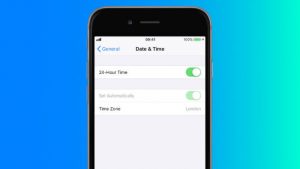
Schritt 1: Öffnen Sie die App “Einstellungen” auf Ihrem Smartphone
Schritt 2: Scrollen Sie nach unten zu den Einstellungen für “Uhrzeit und Datum” und tippen Sie zum Öffnen darauf
Schritt 3: Schalten Sie den Schalter für “Automatische Zeitzone” ein, um ihn einzuschalten
Schritt 4: Starten Sie anschließend die Pokemon Go-App erneut und prüfen Sie, ob das Problem behoben ist.
Methode 6: Ändern Sie die geringe Genauigkeit Ihres Standorts auf dem Gerät in eine hohe Genauigkeit
Wie bereits erwähnt, kann der Modus mit geringer Genauigkeit für den Standort Ihres Geräts ein möglicher Grund für dieses Problem sein. Sie können das Problem beheben, indem Sie den Standort des Geräts auf hohe Genauigkeit ändern.
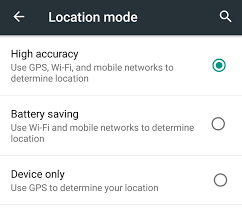
Schritt 1: Öffnen Sie das Menü “Schnelleinstellungen”, indem Sie vom Bildschirm nach oben oder unten wischen (abhängig vom Hersteller Ihres Geräts).
Schritt 2: Drücken Sie nun lange auf “Ort”, tippen Sie auf “Modus” und wählen Sie “Hohe Genauigkeit”.
Schritt 3: Starten Sie anschließend die App “Pokemon Go” neu und prüfen Sie, ob das Problem r ist gelöst.
Methode 7: Verknüpfen Sie Google Fit und Pokemon Go erneut
Kommunikationsprobleme zwischen Google Fit und Pokemon Go können dazu führen, dass die Pokemon Go Adventure Sync nicht funktioniert. Sie können das Problem beheben, indem Sie Google Fit und Pokemon Go erneut verknüpfen.
Schritt 1: Öffnen Sie “Google Fit” und tippen Sie unten auf dem Bildschirm auf die Registerkarte “Profil”
Schritt 2: Klicken Sie auf das Zahnradsymbol. Tippen Sie im Abschnitt “Google Fit-Daten” auf “Verbundene Apps verwalten”.
Schritt 3: Suchen Sie nun die App “Pokemon Go”, tippen Sie darauf und anschließend auf “Verbindung trennen”. Stellen Sie sicher, dass Sie das richtige Google-Konto verwenden, das unter der Überschrift der verbundenen Apps angezeigt wird.
Schritt 4: Bestätigen Sie, dass die App “Pokemon Go” getrennt werden soll, und schließen Sie dann “Google Fit” für 5 Minuten
Schritt 5: Öffnen Sie nun die Pokemon GO-App erneut auf dem Smartphone und gehen Sie zu “Einstellungen”.
Schritt 6: Tippen Sie auf “Adventure Sync” und aktivieren Sie es. Überprüfen Sie anschließend, ob das Problem behoben ist.
Methode 8: Installieren Sie die Pokemon Go App neu
Wenn das Problem weiterhin besteht, können Sie versuchen, das Problem zu beheben, indem Sie die Pokemon Go-App deinstallieren und anschließend neu installieren. Drücken Sie dazu lange auf das App-Symbol “Pokemon GO” auf Ihrem Smartphone und wählen Sie die Option “Deinstallieren”, um die App vom Gerät zu entfernen und das Gerät neu zu starten. Installieren Sie danach die Pokemon Go-App erneut auf Ihrem Gerät und überprüfen Sie, ob das Problem behoben ist.
Andere Methoden:
Schritt 1: Überprüfen Sie, ob Ihr Android / iOS-Gerät mit Adventure Sync und den dafür erforderlichen Apps kompatibel ist.
Schritt 2: Daten, die manuell in Ihre Google Fit- oder Apple Health-App eingegeben wurden, werden in der Adventure Sync-App nicht gezählt. Daten, die über Apps von Drittanbietern eingegeben werden, gelten als manuell, es sei denn, sie verwenden Apple Health oder Google Fit.
Schritt 3: Überprüfen Sie, ob Ihr Smartphone Sensoren benötigt, um Ihre Entfernung und Schritte zu verfolgen
Schritt 4: Melden Sie sich von der Pokemon Go-App und anderen verwandten Gesundheits-Apps wie Google Fit und Apple Health ab. Melden Sie sich erneut in diesem Konto an und prüfen Sie, ob das Problem behoben ist.
Fazit
Ich bin sicher, dieser Beitrag hat Ihnen geholfen, wie Sie das Problem mit Pokemon Go Adventure Sync unter Android / iOS mit mehreren einfachen Schritten / Methoden beheben können. Sie können unsere Anweisungen dazu lesen und befolgen. Das ist alles. Für Vorschläge oder Fragen schreiben Sie bitte in das Kommentarfeld unten.
